Cara Menghentikan Jeda YouTube - Panduan Praktis
7 menit Baca
Ditampilkan di
Baca halaman pengungkapan kami untuk mengetahui bagaimana Anda dapat membantu MSPoweruser mempertahankan tim editorial Baca lebih lanjut

Ingin tahu bagaimana cara menghentikan YouTube agar tidak dijeda secara otomatis? Sebagai seseorang yang sering menggunakan platform ini, saya juga mengalami masalah yang membuat frustrasi ini. Ini bisa sangat menjengkelkan, terutama jika Anda video perulangan atau mencoba tertidur di YouTube.
Jika Anda menghadapi masalah ini, Anda tidak sendirian. Dalam panduan ini, saya akan memandu Anda melalui langkah-langkah untuk mencegah YouTube menjeda dan memastikan pengalaman menonton yang lancar.
Apa Itu Kesalahan Jeda YouTube?
Youtube kesalahan jeda disertai dengan pesan seperti “Video dijeda. Lanjutkan menonton?” dan simbol penyangga. Banyak pengguna telah melaporkan kejadian di mana video mereka berhenti diputar secara tidak terduga seperti itu.
Selain itu, YouTube memiliki pengaturan default yang dirancang untuk menjeda video jika Anda tidak aktif menggunakan perangkat selama beberapa waktu. Hal ini dimaksudkan untuk memastikan Anda tidak ketinggalan konten, namun hal ini dapat mengganggu jika Anda melakukan banyak tugas.
Bagaimana Cara Menghentikan YouTube dari Jeda?
Jika perhatian Anda terus terganggu oleh pesan “Video dijeda. Lanjutkan menonton?” pesan, coba solusi berikut.
Catatan: AutoTube – YouTube nonstop adalah ekstensi browser yang sering direkomendasikan untuk masalah ini. Ini seharusnya membuat video tetap diputar dan melewati pop-up jeda. Namun, AutoTube – YouTube nonstop tidak berfungsi lagi.
Itu belum diperbarui sejak tahun 2021, dan semua ulasan pengguna terbaru menunjukkan itu tidak berfungsi dengan baik. Pengguna Reddit juga mengonfirmasi bahwa hal itu tidak membantu.
Anda sebaiknya mencoba perbaikan di bawah ini:
1. Periksa Koneksi Internet Anda
Pastikan Anda memiliki koneksi internet yang stabil dan kuat. Jika Anda menggunakan perangkat seluler, pertimbangkan untuk mematikan aplikasi latar belakang lainnya atau beralih ke jaringan Wi-Fi yang lebih baik.
2. Perbarui Aplikasi atau Browser YouTube
Periksa apakah Anda menggunakan aplikasi YouTube atau browser web versi terbaru. Perangkat lunak yang ketinggalan jaman dapat menyebabkan masalah kompatibilitas.
3. Hapus Tembolok YouTube
Seiring waktu, aplikasi YouTube mengumpulkan data cache, yang dapat memperlambat aplikasi dan berpotensi menyebabkan video dijeda. Berikut cara menghapus cache YouTube di berbagai platform:
Android
1. Buka “Pengaturan” aplikasi di perangkat Android Anda.
2. Gulir ke bawah dan ketuk “Apps" atau "Aplikasi. "
3. Temukan dan ketuk “Youtube” aplikasi dari daftar.
4. Ketuk “Storage. "
5. Anda akan melihat dua opsi: “Hapus data"Dan"Hapus Cache.” Ketuk “Hapus Cache."
6. Konfirmasikan tindakan jika diminta.
iOS (iPhone / iPad)
- Hapus dan instal ulang aplikasi YouTube. Ini akan menghapus semua data aplikasi, termasuk cache.
- Buka aplikasi YouTube, ketuk ikon profil Anda, buka “Pengaturan,” dan cari opsi apa pun yang terkait dengan membersihkan cache atau riwayat.
Browser Web (misalnya, Chrome, Firefox, Safari)
1. Buka browser web Anda dan buka YouTube.
2. Tekan Ctrl + Shift + Delete (Windows/Linux) atau Cmd + Shift + Delete (Mac). Ini akan membuka opsi pembersihan data browser.
3. Pastikan bahwa “Kue" dan "Cache" dipilih.
4. Pilih rentang waktu (misalnya, “waktu awal” atau “24 jam terakhir”).
5. Klik "Hapus Sekarang."
6. Mulai ulang browser Anda dan kunjungi YouTube.
4. Nonaktifkan Penghemat Data (Untuk Seluler)
Fitur Penghemat Data di aplikasi YouTube mengurangi kualitas video untuk menghemat data. Meskipun hal ini berguna bagi pengguna dengan paket data terbatas, hal ini juga dapat menyebabkan jeda atau buffering.
Berikut cara menonaktifkan fitur Penghemat Data di berbagai platform:
Aplikasi YouTube di Android
1. Buka aplikasi YouTube di perangkat Android Anda.
2. Ketuk ikon profil Anda (biasanya terletak di pojok kanan atas).
3. Ketuk “Pengaturan. "
4. Pilih "Penghematan data. "
5. Matikan “Modus hemat data."
Aplikasi YouTube di iOS (iPhone/iPad)
- Buka aplikasi YouTube di perangkat iOS Anda.
- Ketuk ikon profil Anda (biasanya terletak di pojok kanan atas).
- Ketuk pada “Pengaturan. "
- Temukan “Putar HD hanya melalui Wi-Fi” dan matikan. Ini setara dengan fitur Penghemat Data di iOS.
5. Matikan Fitur “Ingatkan Saya untuk Istirahat”.
YouTube memperkenalkan “Ingatkan Saya untuk Beristirahat” untuk membantu pengguna mengatur waktu pemakaian perangkat mereka. Jika diaktifkan, fitur ini akan menjeda video Anda setelah durasi yang ditentukan.
Berikut cara mematikannya:
Aplikasi YouTube di Android
1. Buka aplikasi YouTube di perangkat Android Anda.
2. Ketuk ikon profil Anda (biasanya terletak di pojok kanan atas).
3. Ketuk “Pengaturan. "
4. Pilih "Umum."
5. Temukan “Ingatkan saya untuk istirahat" pilihan.
6. Matikan tombol di sebelahnya. Alternatifnya, jika Anda ingin menyesuaikan frekuensi pengingat, ketuk opsi dan pilih durasi yang Anda inginkan.
Aplikasi YouTube di iOS (iPhone/iPad)
- Buka aplikasi YouTube di perangkat iOS Anda.
- Ketuk ikon profil Anda (biasanya terletak di pojok kanan atas).
- Ketuk pada “Pengaturan. "
- Gulir ke bawah untuk menemukan “Ingatkan saya untuk istirahat" pilihan.
- Matikan tombol di sebelahnya. Alternatifnya, jika Anda ingin menyesuaikan frekuensi pengingat, ketuk opsi dan pilih durasi yang Anda inginkan.
6. Sesuaikan Kualitas Video
Jika Anda menghadapi masalah buffering, pertimbangkan untuk mengurangi kualitas video. Video HD memerlukan lebih banyak bandwidth dan mungkin tidak dapat diputar dengan lancar pada koneksi yang lebih lambat.
7. Periksa Headphone Anda
Beberapa perangkat mungkin menjeda video jika mendeteksi bahwa headphone telah dicabut. Ini adalah fitur keselamatan yang mencegah suara keras yang tiba-tiba terdengar keras.
Jadi, selalu pastikan headphone Anda terhubung dengan aman. Jika Anda menggunakan headphone nirkabel, pastikan dayanya terisi dan sambungannya tetap stabil.
8. Aktifkan Mode “Jangan Ganggu”.
Untuk mencegah notifikasi mengganggu pengalaman menonton YouTube Anda, Anda dapat mengaktifkan mode “Jangan Ganggu” di perangkat Anda:
Android
1. Buka “Pengaturan" aplikasi.
2. Ketuk “Pemberitahuan. "
3. Ketuk “Jangan Ganggu” dan aktifkan.
iOS (iPhone / iPad)
- Buka "Pengaturan" aplikasi.
- Ketuk pada “Jangan Ganggu. "
- Aktifkan “Jangan Ganggu"Saklar.
Tips dan Trik Lainnya
Jika semuanya gagal, Anda dapat mencoba solusi cepat berikut:
- Ganti Browser: Jika Anda menghadapi masalah dengan browser tertentu, pertimbangkan untuk beralih ke browser lain. Misalnya, jika Anda menggunakan Safari, coba Firefox atau Chrome.
- Nyalakan Ulang Perangkat Anda: Terkadang, memulai ulang secara sederhana dapat mengatasi banyak gangguan teknis.
- Nonaktifkan Antivirus: Beberapa perangkat lunak antivirus mungkin menganggap YouTube sebagai ancaman dan mengganggu pemutaran video. Pertimbangkan untuk menonaktifkannya sementara.
Mengapa YouTube Menjeda Video?
Menurut pengalaman saya, mengetahui penyebabnya dapat membantu Anda mempelajari cara menghentikan jeda YouTube. Berikut adalah kemungkinan besar penyebab di baliknya:
- Fitur Jeda Otomatis: YouTube akan secara otomatis menjeda video jika Anda tidak aktif menggunakan perangkat selama beberapa waktu.
- Gangguan Jaringan: Koneksi internet yang lemah atau tidak stabil dapat menyebabkan video mengalami buffering atau jeda.
- Masalah Peramban: Beberapa browser mungkin tidak sepenuhnya kompatibel dengan YouTube, sehingga menyebabkan video dijeda. Browser yang ketinggalan jaman atau browser yang memiliki terlalu banyak file cache juga dapat menyebabkan masalah.
- Pemblokir iklan: Beberapa pemblokir iklan dapat mengganggu kemampuan penayangan iklan platform, menyebabkan video dijeda atau di-buffer.
- Pemberitahuan: YouTube mungkin dijeda secara otomatis jika seseorang menelepon Anda atau Anda menerima notifikasi dari aplikasi lain.
- Aplikasi yang Bertentangan: Aplikasi tertentu, terutama antivirus, pemblokir iklan, atau VPN, dapat menghambat fungsi YouTube, sehingga menyebabkan YouTube terus dijeda.
- Gangguan Perangkat: Terkadang, memulai ulang perangkat secara sederhana dapat mengatasi banyak gangguan teknis yang menyebabkan aplikasi tidak berfungsi.
- Aplikasi YouTube yang Kedaluwarsa: Jika Anda sudah lama tidak memperbarui aplikasi, Anda mungkin menghadapi masalah, termasuk YouTube yang menjeda video dengan sendirinya.
- Gangguan Iklan: Menempatkan iklan di seluruh video adalah salah satu metodenya menghasilkan uang di YouTube. Meskipun hal ini mungkin menguntungkan pembuat konten, hal ini mungkin mengganggu pemirsanya.
- Batasan Data Latar Belakang: Jika YouTube tidak diizinkan menggunakan data di latar belakang tanpa batasan, YouTube mungkin akan terus menjeda dengan sendirinya.
- Masalah Penyimpanan: YouTube menyimpan data di ponsel Anda saat memuat video terlebih dahulu. Jika perangkat Anda kehabisan penyimpanan, YouTube mungkin menjeda video.
- Kesalahan Internal: Terkadang, masalahnya mungkin ada di pihak YouTube. Gangguan atau bug teknis dapat memengaruhi pemutaran video.
- Fitur “Ingatkan Saya untuk Beristirahat”: Jika diaktifkan, fitur ini akan menjeda video Anda setelah durasi yang ditentukan.
- Masalah Headphone: Jika headphone Anda dicabut, video akan dijeda secara otomatis.
Sumber Tambahan
YouTube memiliki komunitas aktif yang saling membantu dalam mengatasi masalah seperti ini. Jika masalah terus berlanjut, Anda dapat berkonsultasi dengan sumber daya berikut untuk informasi lebih lanjut:
Kesimpulan
Selamat, sekarang Anda tahu cara menghentikan jeda YouTube!
Meskipun jeda video secara acak dapat membuat frustasi, solusinya sering kali mudah. Memahami akar permasalahan akan mempercepat prosesnya. Jangan ragu untuk berbagi pengalaman Anda di komentar di bawah.














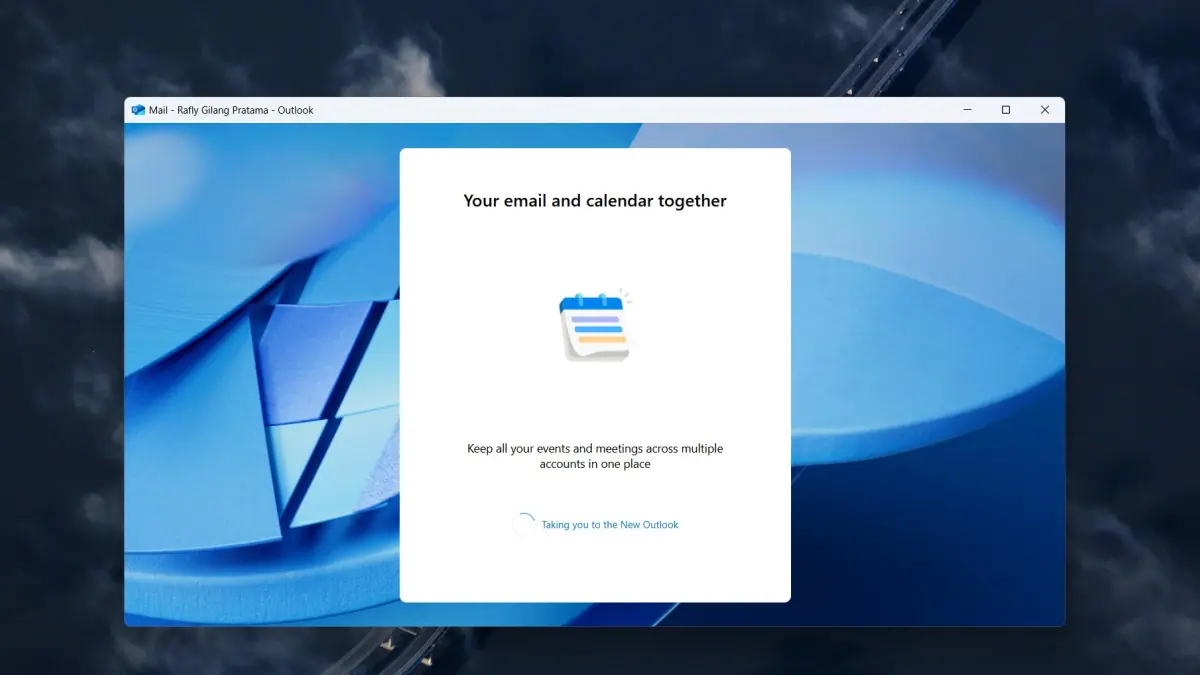
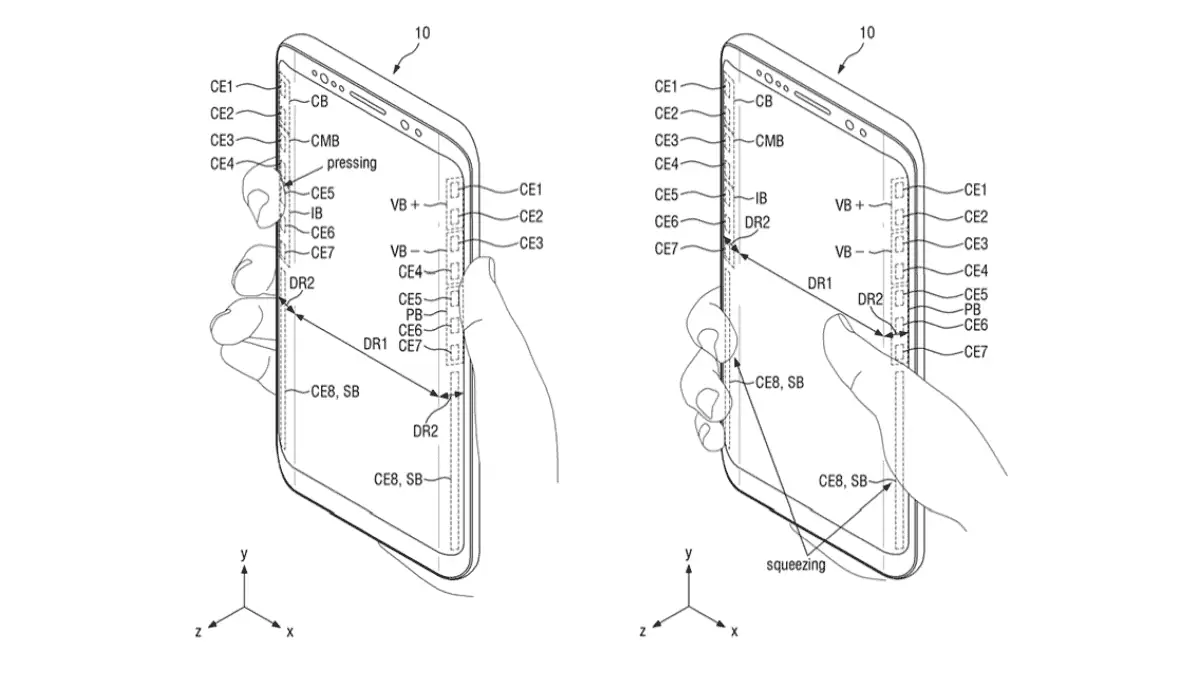
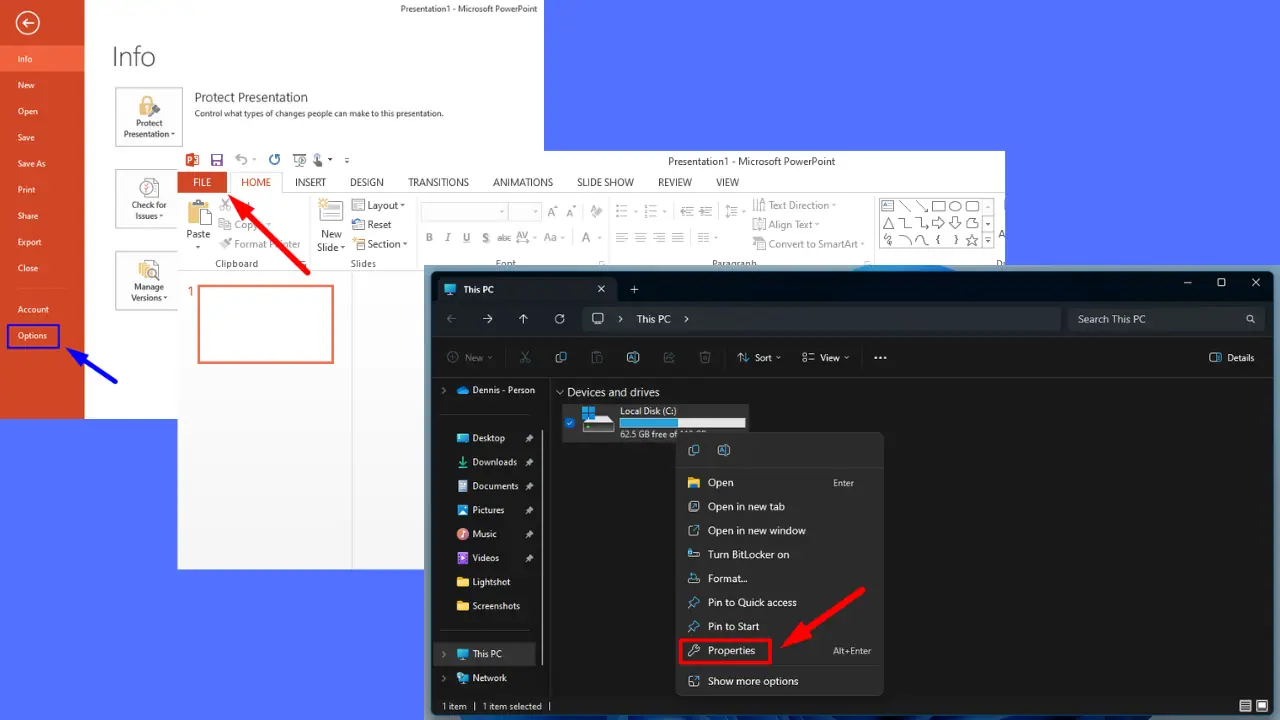
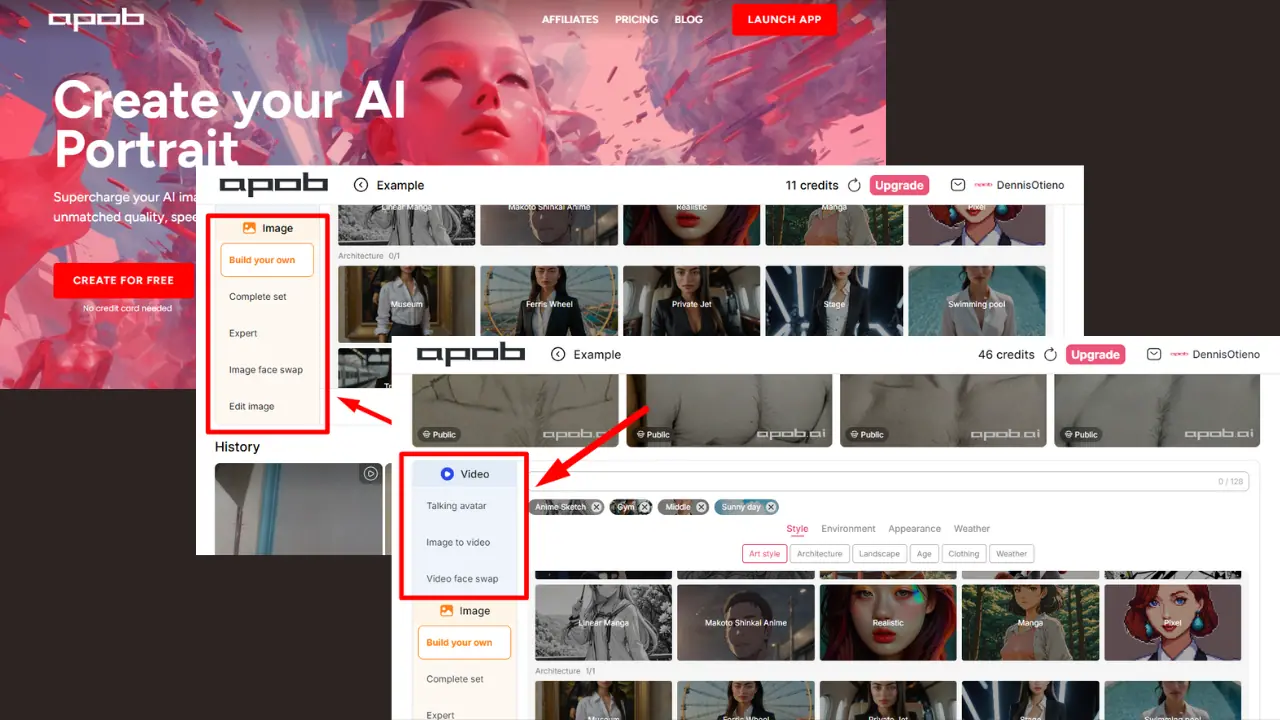
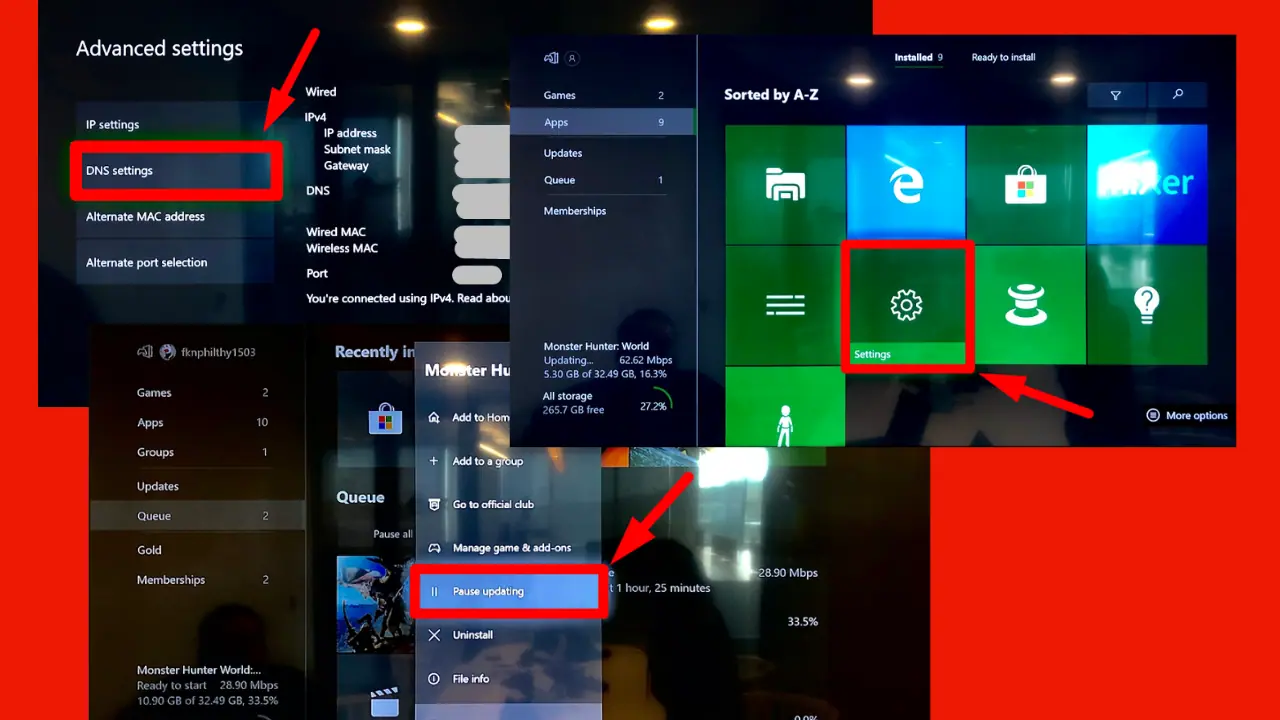
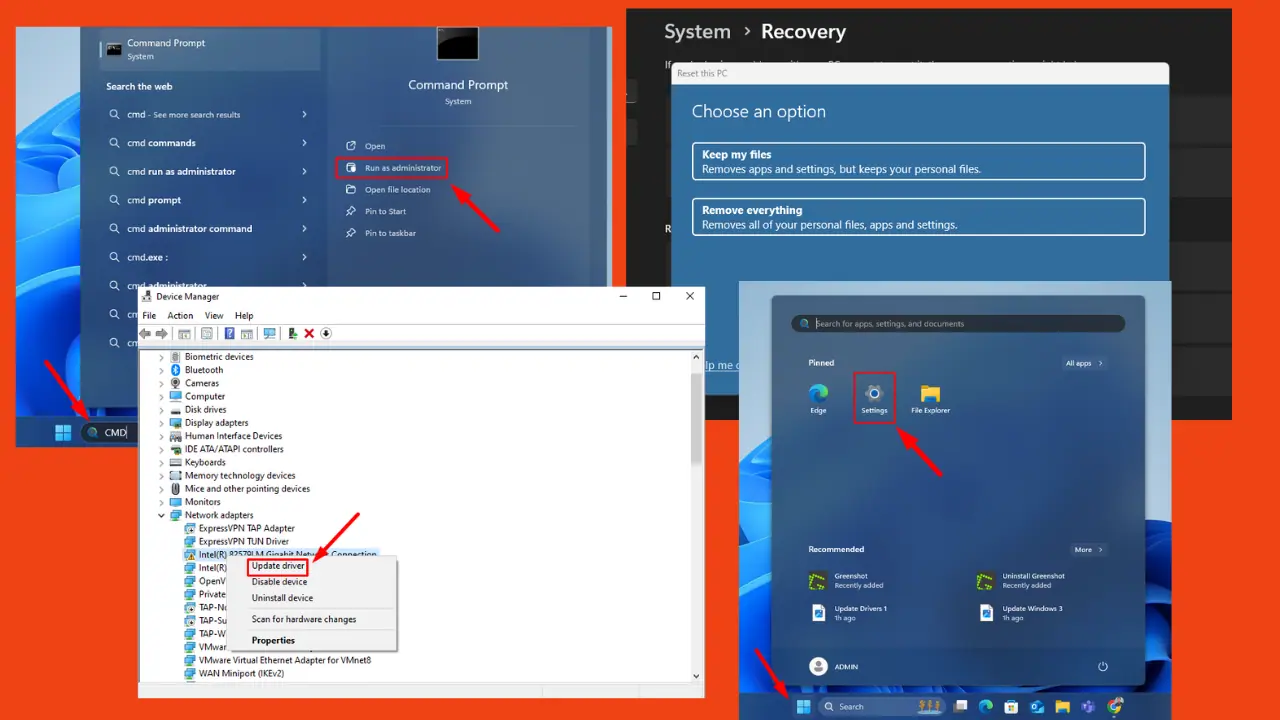

forum pengguna
Pesan 0